Avez-vous déjà eu l'impression qu'il fallait 10 minutes pour charger un programme? Cela vous indiquera comment faire prendre un peu moins de temps pour faire les choses dont vous avez besoin.
Pas
-
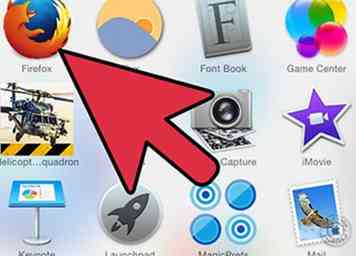 1 Utilisez un navigateur Web gratuit. Non seulement ils sont considérés comme plus sécurisés car ils sont open source, donc tout le monde peut aider à les développer et à les corriger, il est également plus obscur en général que le très populaire Internet Explorer. Moins il est populaire, moins il y a de chances que quelqu'un y réfléchisse en écrivant des logiciels malveillants. Utilisez Mozilla Firefox, Mozilla SeaMonkey, Google Chrome ou Opera. Le navigateur Maxthon est également une bonne option.
1 Utilisez un navigateur Web gratuit. Non seulement ils sont considérés comme plus sécurisés car ils sont open source, donc tout le monde peut aider à les développer et à les corriger, il est également plus obscur en général que le très populaire Internet Explorer. Moins il est populaire, moins il y a de chances que quelqu'un y réfléchisse en écrivant des logiciels malveillants. Utilisez Mozilla Firefox, Mozilla SeaMonkey, Google Chrome ou Opera. Le navigateur Maxthon est également une bonne option. -
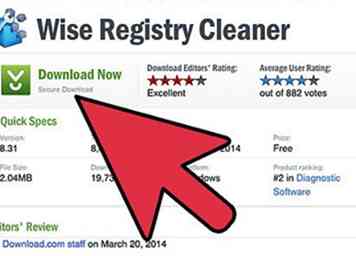 2 Nettoyer le registre Windows corrompu cela a un impact significatif sur la vitesse des ordinateurs. Les autres sources de sites pour la sélection de logiciels différents sont CNET, Tucows, etc.
2 Nettoyer le registre Windows corrompu cela a un impact significatif sur la vitesse des ordinateurs. Les autres sources de sites pour la sélection de logiciels différents sont CNET, Tucows, etc. -
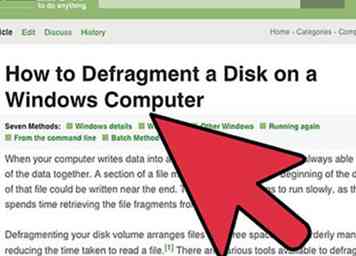 3 Défragmentez votre disque dur toutes les une ou deux semaines. Cet outil peut généralement être trouvé en cliquant avec le bouton droit sur un disque dur sur "Poste de travail" et en cliquant sur "Propriétés". Cliquez ensuite sur l'onglet "Outils".
3 Défragmentez votre disque dur toutes les une ou deux semaines. Cet outil peut généralement être trouvé en cliquant avec le bouton droit sur un disque dur sur "Poste de travail" et en cliquant sur "Propriétés". Cliquez ensuite sur l'onglet "Outils". -
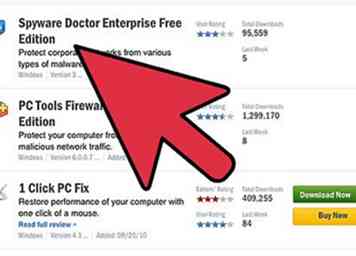 4 Certaines applications installent des éléments sur votre ordinateur qui le ralentissent. Des choses telles que des centaines de polices le rendront plus lent. Les logiciels espions et Ad-Ware ralentiront également votre ordinateur, alors procurez-vous un nettoyeur de spyware comme Spyware Doctor, AVG, etc. Certains programmes antivirus, bien que nécessaires pour un ordinateur Windows, ralentiront votre ordinateur (mais il est très risqué d'utiliser Internet). sans sécurité).
4 Certaines applications installent des éléments sur votre ordinateur qui le ralentissent. Des choses telles que des centaines de polices le rendront plus lent. Les logiciels espions et Ad-Ware ralentiront également votre ordinateur, alors procurez-vous un nettoyeur de spyware comme Spyware Doctor, AVG, etc. Certains programmes antivirus, bien que nécessaires pour un ordinateur Windows, ralentiront votre ordinateur (mais il est très risqué d'utiliser Internet). sans sécurité). -
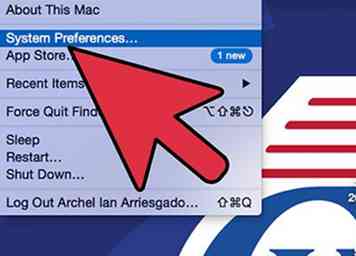 5 Essayez de ne pas modifier les préférences système en profondeur. Cela peut entraîner des résultats inattendus. Si vous les modifiez et n'aimez pas les résultats et ne pouvez pas les annuler, exécutez "Restauration du système". C'est un peu comme une machine à remonter le temps pour votre ordinateur. Il y a trois manières différentes d'exécuter ce programme:
5 Essayez de ne pas modifier les préférences système en profondeur. Cela peut entraîner des résultats inattendus. Si vous les modifiez et n'aimez pas les résultats et ne pouvez pas les annuler, exécutez "Restauration du système". C'est un peu comme une machine à remonter le temps pour votre ordinateur. Il y a trois manières différentes d'exécuter ce programme: - Ouvrez "Poste de travail" et cliquez sur "Panneau de configuration". Il devrait y avoir une "restauration du système" quelque part.
- Cliquez sur votre bouton de démarrage. Ensuite, choisissez "Tous les programmes". Ensuite, allez à "Accessoires". Enfin, choisissez "Outils système". Il devrait y avoir un "Restauration du système".
- Si ce n'est pas dans les deux endroits indiqués ci-dessus, c'est alors dans ce répertoire de fichiers: "C: / WINDOWS / system32 / Restore" avec l'exécutable nommé "rstrui". Ceci n'est disponible que sous Windows XP, pour autant que je sache.
-
 6 Si vous avez beaucoup de vidéos ou de musique, organisez-les. En outre, en les maintenant tous chargés dans des programmes tels que Winamp, votre ordinateur risque de fonctionner plus lentement.
6 Si vous avez beaucoup de vidéos ou de musique, organisez-les. En outre, en les maintenant tous chargés dans des programmes tels que Winamp, votre ordinateur risque de fonctionner plus lentement. -
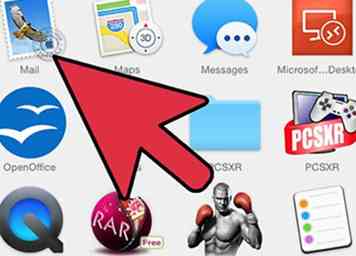 7 Videz régulièrement votre boîte mail. Cela aide un peu, mais seulement sur Thunderbird, MS Outlook ou d'autres clients de messagerie qui enregistrent des données sur votre disque dur. avec le webmail tel que Yahoo Mail, cela ne fera aucune différence.
7 Videz régulièrement votre boîte mail. Cela aide un peu, mais seulement sur Thunderbird, MS Outlook ou d'autres clients de messagerie qui enregistrent des données sur votre disque dur. avec le webmail tel que Yahoo Mail, cela ne fera aucune différence. -
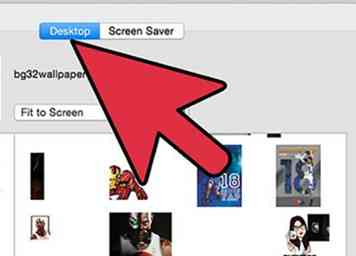 8 N'utilisez pas une image graphique énorme comme fond d'écran. Cela rend votre ordinateur plus difficile à peindre encore et encore sur fond d'écran. C'est la même chose que d'essayer de charger une grande image numérique; cela prend une éternité, du moins pour les ordinateurs plus lents.
8 N'utilisez pas une image graphique énorme comme fond d'écran. Cela rend votre ordinateur plus difficile à peindre encore et encore sur fond d'écran. C'est la même chose que d'essayer de charger une grande image numérique; cela prend une éternité, du moins pour les ordinateurs plus lents. -
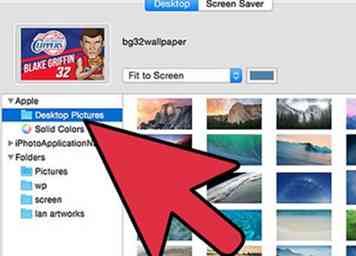 9Changez le thème de l'ordinateur en "Windows-Standard" (Démarrer> Panneau de configuration> Écran et bureau> Thèmes)
9Changez le thème de l'ordinateur en "Windows-Standard" (Démarrer> Panneau de configuration> Écran et bureau> Thèmes) -
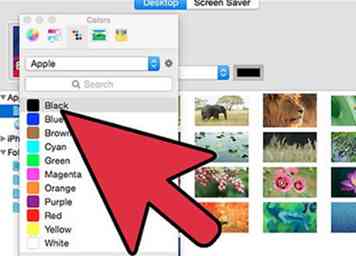 10 Remplacez le bureau de l'ordinateur par aucun et changez la couleur en noir ou en une autre couleur de base. (Démarrer> Panneau de configuration> Écran et bureau> Bureau)
10 Remplacez le bureau de l'ordinateur par aucun et changez la couleur en noir ou en une autre couleur de base. (Démarrer> Panneau de configuration> Écran et bureau> Bureau) -
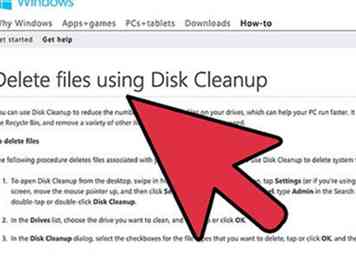 11 Exécutez le nettoyage de disque (Démarrer> Programmes> Accessoires> Outils système> Nettoyage de disque). Sélectionnez le disque dur que vous souhaitez nettoyer (généralement C :), et une fois l'analyse terminée, choisissez les types de fichiers que vous souhaitez supprimer.
11 Exécutez le nettoyage de disque (Démarrer> Programmes> Accessoires> Outils système> Nettoyage de disque). Sélectionnez le disque dur que vous souhaitez nettoyer (généralement C :), et une fois l'analyse terminée, choisissez les types de fichiers que vous souhaitez supprimer. -
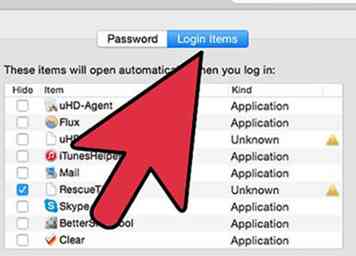 12 Débarrassez-vous des programmes de démarrage indésirables. Cliquez sur Démarrer> Exécuter…, tapez "msconfig" dans la zone, puis cliquez sur OK. Sélectionnez l'onglet "Démarrage" et désélectionnez les programmes que vous ne souhaitez pas exécuter automatiquement au démarrage. Si vous n'êtes pas sûr de ce qu'est un objet, nommez-le sur Google et vous pouvez généralement trouver une description. Ne vous débarrassez pas de tout ce dont vous n'êtes pas sûr. Cela peut avoir un impact substantiel sur le temps de démarrage et les performances globales du système. Les programmes peuvent également planifier le lancement automatique de tâches lorsque Windows commence à arrêter de tels programmes à l'aide du planificateur de tâches Windows. Pour ouvrir les tâches planifiées, cliquez sur Démarrer, sur Tous les programmes, sur Accessoires. Cliquez sur Outils système, puis cliquez sur Tâches planifiées.
12 Débarrassez-vous des programmes de démarrage indésirables. Cliquez sur Démarrer> Exécuter…, tapez "msconfig" dans la zone, puis cliquez sur OK. Sélectionnez l'onglet "Démarrage" et désélectionnez les programmes que vous ne souhaitez pas exécuter automatiquement au démarrage. Si vous n'êtes pas sûr de ce qu'est un objet, nommez-le sur Google et vous pouvez généralement trouver une description. Ne vous débarrassez pas de tout ce dont vous n'êtes pas sûr. Cela peut avoir un impact substantiel sur le temps de démarrage et les performances globales du système. Les programmes peuvent également planifier le lancement automatique de tâches lorsque Windows commence à arrêter de tels programmes à l'aide du planificateur de tâches Windows. Pour ouvrir les tâches planifiées, cliquez sur Démarrer, sur Tous les programmes, sur Accessoires. Cliquez sur Outils système, puis cliquez sur Tâches planifiées. -
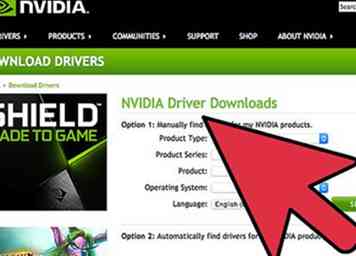 13 Téléchargez et installez les derniers pilotes pour le jeu de puces de votre carte mère et la carte vidéo. Vous pouvez obtenir les pilotes de jeu de puces sur le site du fabricant de votre carte mère. Les pilotes de carte vidéo que vous pouvez obtenir sur le site Web d'ATI ou de nVidia. *** Assurez-vous de créer un point de restauration avant d'installer les pilotes. Cela est également vrai pour les ordinateurs Linux, le pilote propriétaire fonctionnant généralement plus vite / mieux que le pilote de communauté libre, mais ce n’est pas toujours le cas.
13 Téléchargez et installez les derniers pilotes pour le jeu de puces de votre carte mère et la carte vidéo. Vous pouvez obtenir les pilotes de jeu de puces sur le site du fabricant de votre carte mère. Les pilotes de carte vidéo que vous pouvez obtenir sur le site Web d'ATI ou de nVidia. *** Assurez-vous de créer un point de restauration avant d'installer les pilotes. Cela est également vrai pour les ordinateurs Linux, le pilote propriétaire fonctionnant généralement plus vite / mieux que le pilote de communauté libre, mais ce n’est pas toujours le cas. -
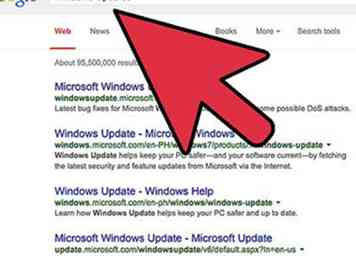 14 Téléchargez les mises à jour pour Windows à partir des mises à jour Windows.
14 Téléchargez les mises à jour pour Windows à partir des mises à jour Windows. -
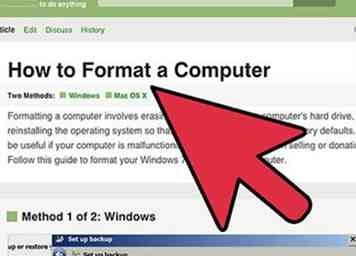 15 Dans des cas extrêmes, vous devrez peut-être reformater votre ordinateur et réinstaller Windows. Vous pouvez le faire avec les disques fournis avec votre ordinateur ou une application de «récupération système» sur votre ordinateur. Cela rendra votre ordinateur aussi rapide que le jour où vous l'avez acheté, mais supprimera tous les fichiers que vous avez placés sur votre ordinateur. Effectuez une sauvegarde complète en premier.
15 Dans des cas extrêmes, vous devrez peut-être reformater votre ordinateur et réinstaller Windows. Vous pouvez le faire avec les disques fournis avec votre ordinateur ou une application de «récupération système» sur votre ordinateur. Cela rendra votre ordinateur aussi rapide que le jour où vous l'avez acheté, mais supprimera tous les fichiers que vous avez placés sur votre ordinateur. Effectuez une sauvegarde complète en premier. -
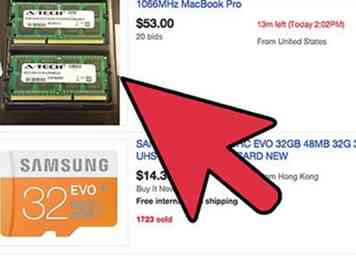 16 Augmentez la quantité de RAM sur votre ordinateur. Avec plus de mémoire vive, vous pouvez garder plus de programmes en mémoire en même temps, et ils répondront plus rapidement. Pour Windows Vista, il est recommandé d’avoir au moins 2 à 4 giga-octets de mémoire vive pour de bonnes performances système, pour Windows XP, généralement 1 à 2 giga-octets est excessif sauf si vous effectuez beaucoup de jeux ou de montage vidéo. Live CD, vous n'avez pas besoin de tonnes de RAM. Attention cependant, si vous mettez trop de mémoire vive sur votre ordinateur dont il n’a pas besoin, cela peut avoir un effet négatif sur les performances globales de votre ordinateur car il doit constamment actualiser cette mémoire vive supplémentaire.
16 Augmentez la quantité de RAM sur votre ordinateur. Avec plus de mémoire vive, vous pouvez garder plus de programmes en mémoire en même temps, et ils répondront plus rapidement. Pour Windows Vista, il est recommandé d’avoir au moins 2 à 4 giga-octets de mémoire vive pour de bonnes performances système, pour Windows XP, généralement 1 à 2 giga-octets est excessif sauf si vous effectuez beaucoup de jeux ou de montage vidéo. Live CD, vous n'avez pas besoin de tonnes de RAM. Attention cependant, si vous mettez trop de mémoire vive sur votre ordinateur dont il n’a pas besoin, cela peut avoir un effet négatif sur les performances globales de votre ordinateur car il doit constamment actualiser cette mémoire vive supplémentaire.
Facebook
Twitter
Google+
 Minotauromaquia
Minotauromaquia
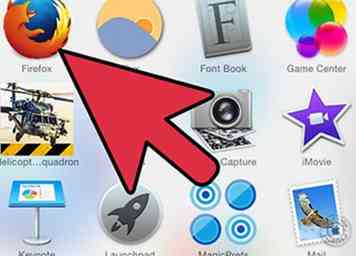 1 Utilisez un navigateur Web gratuit. Non seulement ils sont considérés comme plus sécurisés car ils sont open source, donc tout le monde peut aider à les développer et à les corriger, il est également plus obscur en général que le très populaire Internet Explorer. Moins il est populaire, moins il y a de chances que quelqu'un y réfléchisse en écrivant des logiciels malveillants. Utilisez Mozilla Firefox, Mozilla SeaMonkey, Google Chrome ou Opera. Le navigateur Maxthon est également une bonne option.
1 Utilisez un navigateur Web gratuit. Non seulement ils sont considérés comme plus sécurisés car ils sont open source, donc tout le monde peut aider à les développer et à les corriger, il est également plus obscur en général que le très populaire Internet Explorer. Moins il est populaire, moins il y a de chances que quelqu'un y réfléchisse en écrivant des logiciels malveillants. Utilisez Mozilla Firefox, Mozilla SeaMonkey, Google Chrome ou Opera. Le navigateur Maxthon est également une bonne option. 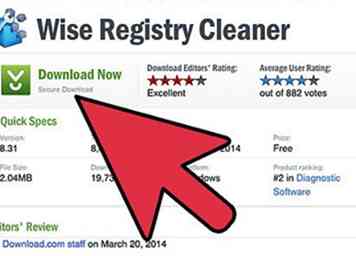 2 Nettoyer le registre Windows corrompu cela a un impact significatif sur la vitesse des ordinateurs. Les autres sources de sites pour la sélection de logiciels différents sont CNET, Tucows, etc.
2 Nettoyer le registre Windows corrompu cela a un impact significatif sur la vitesse des ordinateurs. Les autres sources de sites pour la sélection de logiciels différents sont CNET, Tucows, etc. 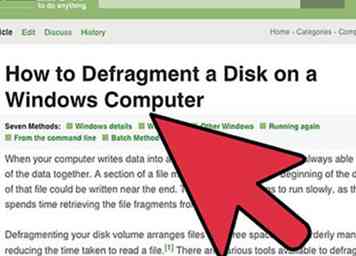 3 Défragmentez votre disque dur toutes les une ou deux semaines. Cet outil peut généralement être trouvé en cliquant avec le bouton droit sur un disque dur sur "Poste de travail" et en cliquant sur "Propriétés". Cliquez ensuite sur l'onglet "Outils".
3 Défragmentez votre disque dur toutes les une ou deux semaines. Cet outil peut généralement être trouvé en cliquant avec le bouton droit sur un disque dur sur "Poste de travail" et en cliquant sur "Propriétés". Cliquez ensuite sur l'onglet "Outils". 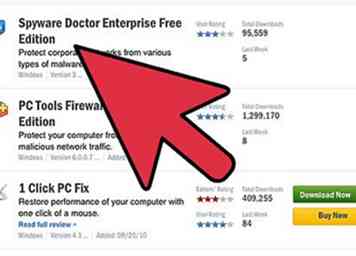 4 Certaines applications installent des éléments sur votre ordinateur qui le ralentissent. Des choses telles que des centaines de polices le rendront plus lent. Les logiciels espions et Ad-Ware ralentiront également votre ordinateur, alors procurez-vous un nettoyeur de spyware comme Spyware Doctor, AVG, etc. Certains programmes antivirus, bien que nécessaires pour un ordinateur Windows, ralentiront votre ordinateur (mais il est très risqué d'utiliser Internet). sans sécurité).
4 Certaines applications installent des éléments sur votre ordinateur qui le ralentissent. Des choses telles que des centaines de polices le rendront plus lent. Les logiciels espions et Ad-Ware ralentiront également votre ordinateur, alors procurez-vous un nettoyeur de spyware comme Spyware Doctor, AVG, etc. Certains programmes antivirus, bien que nécessaires pour un ordinateur Windows, ralentiront votre ordinateur (mais il est très risqué d'utiliser Internet). sans sécurité). 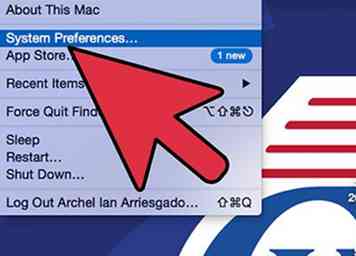 5 Essayez de ne pas modifier les préférences système en profondeur. Cela peut entraîner des résultats inattendus. Si vous les modifiez et n'aimez pas les résultats et ne pouvez pas les annuler, exécutez "Restauration du système". C'est un peu comme une machine à remonter le temps pour votre ordinateur. Il y a trois manières différentes d'exécuter ce programme:
5 Essayez de ne pas modifier les préférences système en profondeur. Cela peut entraîner des résultats inattendus. Si vous les modifiez et n'aimez pas les résultats et ne pouvez pas les annuler, exécutez "Restauration du système". C'est un peu comme une machine à remonter le temps pour votre ordinateur. Il y a trois manières différentes d'exécuter ce programme:  6 Si vous avez beaucoup de vidéos ou de musique, organisez-les. En outre, en les maintenant tous chargés dans des programmes tels que Winamp, votre ordinateur risque de fonctionner plus lentement.
6 Si vous avez beaucoup de vidéos ou de musique, organisez-les. En outre, en les maintenant tous chargés dans des programmes tels que Winamp, votre ordinateur risque de fonctionner plus lentement. 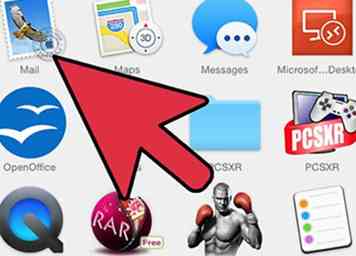 7 Videz régulièrement votre boîte mail. Cela aide un peu, mais seulement sur Thunderbird, MS Outlook ou d'autres clients de messagerie qui enregistrent des données sur votre disque dur. avec le webmail tel que Yahoo Mail, cela ne fera aucune différence.
7 Videz régulièrement votre boîte mail. Cela aide un peu, mais seulement sur Thunderbird, MS Outlook ou d'autres clients de messagerie qui enregistrent des données sur votre disque dur. avec le webmail tel que Yahoo Mail, cela ne fera aucune différence. 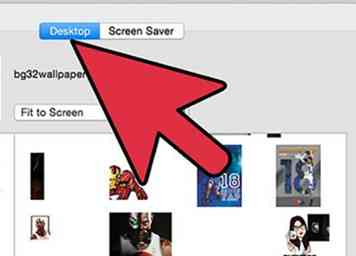 8 N'utilisez pas une image graphique énorme comme fond d'écran. Cela rend votre ordinateur plus difficile à peindre encore et encore sur fond d'écran. C'est la même chose que d'essayer de charger une grande image numérique; cela prend une éternité, du moins pour les ordinateurs plus lents.
8 N'utilisez pas une image graphique énorme comme fond d'écran. Cela rend votre ordinateur plus difficile à peindre encore et encore sur fond d'écran. C'est la même chose que d'essayer de charger une grande image numérique; cela prend une éternité, du moins pour les ordinateurs plus lents. 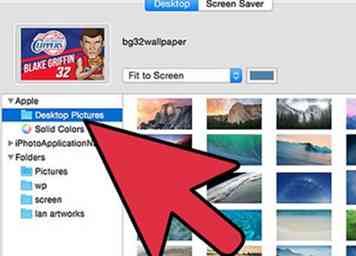 9Changez le thème de l'ordinateur en "Windows-Standard" (Démarrer> Panneau de configuration> Écran et bureau> Thèmes)
9Changez le thème de l'ordinateur en "Windows-Standard" (Démarrer> Panneau de configuration> Écran et bureau> Thèmes) 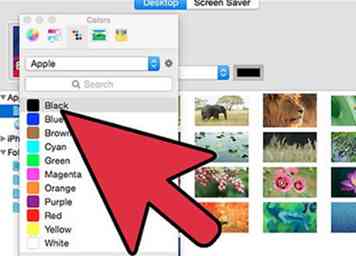 10 Remplacez le bureau de l'ordinateur par aucun et changez la couleur en noir ou en une autre couleur de base. (Démarrer> Panneau de configuration> Écran et bureau> Bureau)
10 Remplacez le bureau de l'ordinateur par aucun et changez la couleur en noir ou en une autre couleur de base. (Démarrer> Panneau de configuration> Écran et bureau> Bureau) 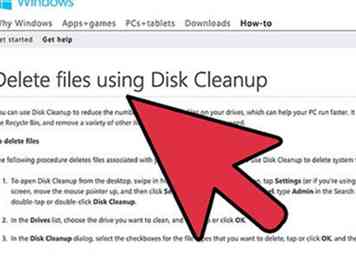 11 Exécutez le nettoyage de disque (Démarrer> Programmes> Accessoires> Outils système> Nettoyage de disque). Sélectionnez le disque dur que vous souhaitez nettoyer (généralement C :), et une fois l'analyse terminée, choisissez les types de fichiers que vous souhaitez supprimer.
11 Exécutez le nettoyage de disque (Démarrer> Programmes> Accessoires> Outils système> Nettoyage de disque). Sélectionnez le disque dur que vous souhaitez nettoyer (généralement C :), et une fois l'analyse terminée, choisissez les types de fichiers que vous souhaitez supprimer. 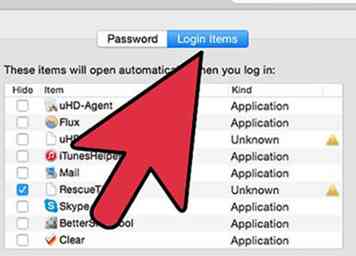 12 Débarrassez-vous des programmes de démarrage indésirables. Cliquez sur Démarrer> Exécuter…, tapez "msconfig" dans la zone, puis cliquez sur OK. Sélectionnez l'onglet "Démarrage" et désélectionnez les programmes que vous ne souhaitez pas exécuter automatiquement au démarrage. Si vous n'êtes pas sûr de ce qu'est un objet, nommez-le sur Google et vous pouvez généralement trouver une description. Ne vous débarrassez pas de tout ce dont vous n'êtes pas sûr. Cela peut avoir un impact substantiel sur le temps de démarrage et les performances globales du système. Les programmes peuvent également planifier le lancement automatique de tâches lorsque Windows commence à arrêter de tels programmes à l'aide du planificateur de tâches Windows. Pour ouvrir les tâches planifiées, cliquez sur Démarrer, sur Tous les programmes, sur Accessoires. Cliquez sur Outils système, puis cliquez sur Tâches planifiées.
12 Débarrassez-vous des programmes de démarrage indésirables. Cliquez sur Démarrer> Exécuter…, tapez "msconfig" dans la zone, puis cliquez sur OK. Sélectionnez l'onglet "Démarrage" et désélectionnez les programmes que vous ne souhaitez pas exécuter automatiquement au démarrage. Si vous n'êtes pas sûr de ce qu'est un objet, nommez-le sur Google et vous pouvez généralement trouver une description. Ne vous débarrassez pas de tout ce dont vous n'êtes pas sûr. Cela peut avoir un impact substantiel sur le temps de démarrage et les performances globales du système. Les programmes peuvent également planifier le lancement automatique de tâches lorsque Windows commence à arrêter de tels programmes à l'aide du planificateur de tâches Windows. Pour ouvrir les tâches planifiées, cliquez sur Démarrer, sur Tous les programmes, sur Accessoires. Cliquez sur Outils système, puis cliquez sur Tâches planifiées. 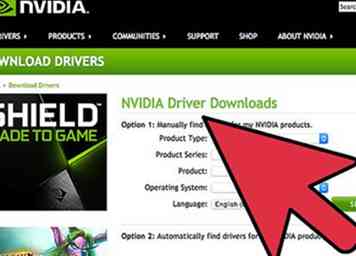 13 Téléchargez et installez les derniers pilotes pour le jeu de puces de votre carte mère et la carte vidéo. Vous pouvez obtenir les pilotes de jeu de puces sur le site du fabricant de votre carte mère. Les pilotes de carte vidéo que vous pouvez obtenir sur le site Web d'ATI ou de nVidia. *** Assurez-vous de créer un point de restauration avant d'installer les pilotes. Cela est également vrai pour les ordinateurs Linux, le pilote propriétaire fonctionnant généralement plus vite / mieux que le pilote de communauté libre, mais ce n’est pas toujours le cas.
13 Téléchargez et installez les derniers pilotes pour le jeu de puces de votre carte mère et la carte vidéo. Vous pouvez obtenir les pilotes de jeu de puces sur le site du fabricant de votre carte mère. Les pilotes de carte vidéo que vous pouvez obtenir sur le site Web d'ATI ou de nVidia. *** Assurez-vous de créer un point de restauration avant d'installer les pilotes. Cela est également vrai pour les ordinateurs Linux, le pilote propriétaire fonctionnant généralement plus vite / mieux que le pilote de communauté libre, mais ce n’est pas toujours le cas. 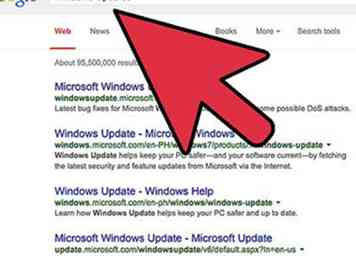 14 Téléchargez les mises à jour pour Windows à partir des mises à jour Windows.
14 Téléchargez les mises à jour pour Windows à partir des mises à jour Windows. 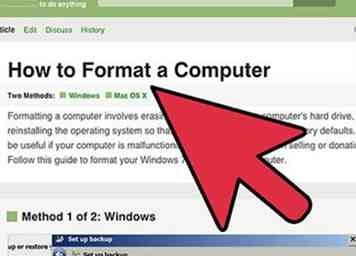 15 Dans des cas extrêmes, vous devrez peut-être reformater votre ordinateur et réinstaller Windows. Vous pouvez le faire avec les disques fournis avec votre ordinateur ou une application de «récupération système» sur votre ordinateur. Cela rendra votre ordinateur aussi rapide que le jour où vous l'avez acheté, mais supprimera tous les fichiers que vous avez placés sur votre ordinateur. Effectuez une sauvegarde complète en premier.
15 Dans des cas extrêmes, vous devrez peut-être reformater votre ordinateur et réinstaller Windows. Vous pouvez le faire avec les disques fournis avec votre ordinateur ou une application de «récupération système» sur votre ordinateur. Cela rendra votre ordinateur aussi rapide que le jour où vous l'avez acheté, mais supprimera tous les fichiers que vous avez placés sur votre ordinateur. Effectuez une sauvegarde complète en premier. 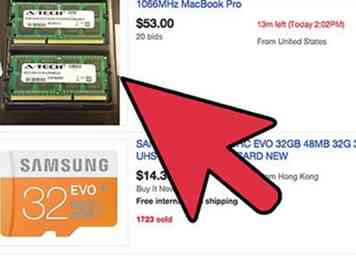 16 Augmentez la quantité de RAM sur votre ordinateur. Avec plus de mémoire vive, vous pouvez garder plus de programmes en mémoire en même temps, et ils répondront plus rapidement. Pour Windows Vista, il est recommandé d’avoir au moins 2 à 4 giga-octets de mémoire vive pour de bonnes performances système, pour Windows XP, généralement 1 à 2 giga-octets est excessif sauf si vous effectuez beaucoup de jeux ou de montage vidéo. Live CD, vous n'avez pas besoin de tonnes de RAM. Attention cependant, si vous mettez trop de mémoire vive sur votre ordinateur dont il n’a pas besoin, cela peut avoir un effet négatif sur les performances globales de votre ordinateur car il doit constamment actualiser cette mémoire vive supplémentaire.
16 Augmentez la quantité de RAM sur votre ordinateur. Avec plus de mémoire vive, vous pouvez garder plus de programmes en mémoire en même temps, et ils répondront plus rapidement. Pour Windows Vista, il est recommandé d’avoir au moins 2 à 4 giga-octets de mémoire vive pour de bonnes performances système, pour Windows XP, généralement 1 à 2 giga-octets est excessif sauf si vous effectuez beaucoup de jeux ou de montage vidéo. Live CD, vous n'avez pas besoin de tonnes de RAM. Attention cependant, si vous mettez trop de mémoire vive sur votre ordinateur dont il n’a pas besoin, cela peut avoir un effet négatif sur les performances globales de votre ordinateur car il doit constamment actualiser cette mémoire vive supplémentaire.